Domande frequenti - Calc
Appearance
TDF LibreOffice Document Liberation Project Blog comunitari Weblate Nextcloud Redmine Ask LibreOffice Donazione
Applicare la formattazione condizionale alle celle adiacenti non è così complicato come potrebbe sembrare.
Primo esempio
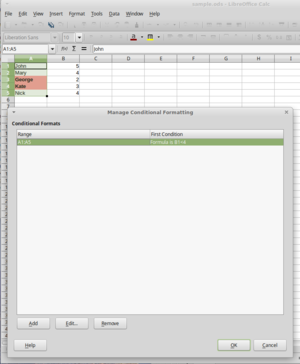
Evidenzare gli studenti con brutti voti:
- per prima cosa selezionate le celle con i nomi degli studenti;
- aprite la finestra di dialogo della formattazione condizionale ▸ ▸ ;
- premete il pulsante ;
- nel primo menu a discesa selezionate e digitate B1<4;
- selezionate lo stile appropriato ed avrete finito.
Fate attenzione che in questi casi il simbolo $ ha lo stesso ruolo che svolge nelle celle normali.
Esempio con una scadenza
Immaginate che i vostri studenti debbano completare i compiti per casa entro le ore 18:00 del 4 maggio. Volete evidenziare i nomi di coloro che non rispettano la scadenza.
- selezionate le celle con i nomi degli studenti;
- aprite la finestra di dialogo della formattazione condizionale ▸ ▸ ;
- premete il pulsante ;
- nel primo menu a discesa selezionate e digitate B1>=(DATA(2020;5;4)+ORARIO(18;0;0));
- selezionate lo stile appropriato ed avrete finito.
Un approccio alternativo potrebbe essere quello di inserire la scadenza in un'alta cella, la formula sarebbe più semplice e diventerebbe facile spostare la scadenza.
- inserite il valore della scadenza nella cella D1. (D1=04.05.2020 18:00:00);
- digitare la semplice formula: B1>=D$1